- 版本
- 分类系统工具
- 星级
- 语言简体中文
- 时间2024-07-08
- 系统Win10/Win8/Win7
应用截图
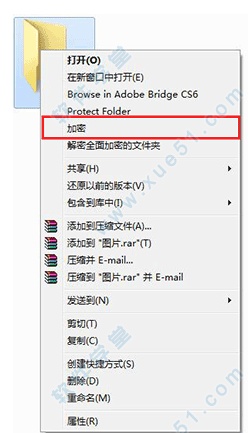
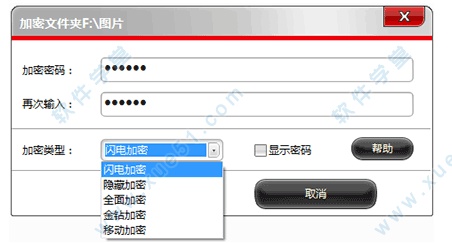
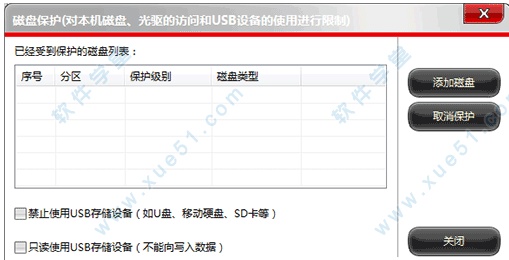
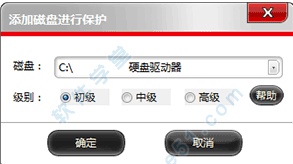
应用描述
文件夹加密超级大师补丁是由网络大神专门针对文件夹加密超级大师所研发的破解补丁,通过该补丁你可以直接激活,不用花一分钱就可以享受到全部功能。是一款非常好用的文件夹加密软件,软件为你提供了多种不同的加密方式,一是闪电加密,二是隐藏加密,三是全面加密,四是金钻加密,五是移动加密,而不同的加密方式有着不同的加密效果,因此你可以根据自身的加密需求来进行选择。有加密需求的用户,欢迎你来本站下载使用。
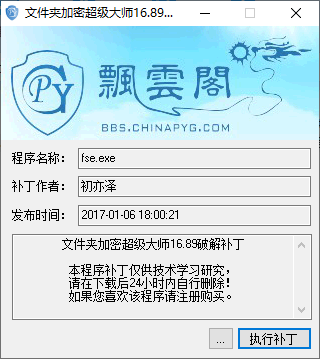
安装说明
1、安装包内含主程序和破解补丁。
2、说先安装主程序
3、此时不要打开软件,将破解补丁拷贝到软件安装目录
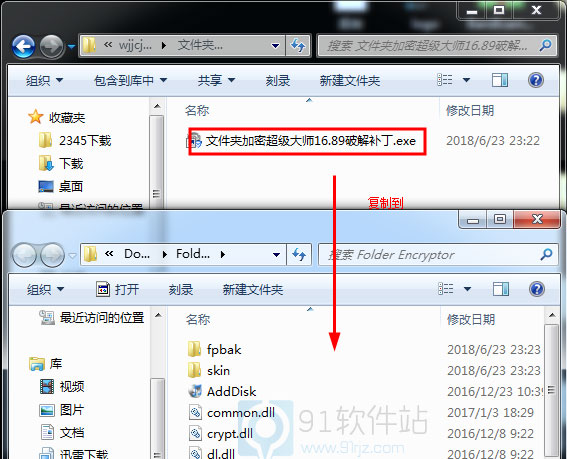
4、运行补丁,选择“执行补丁”
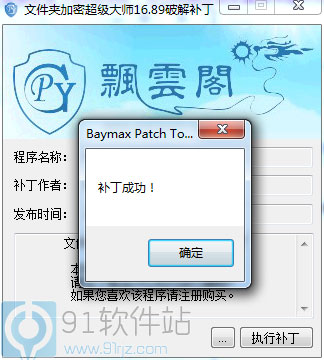
5、点击“fse.exe”,运行该软件,此时软件已破解,功能无限制了
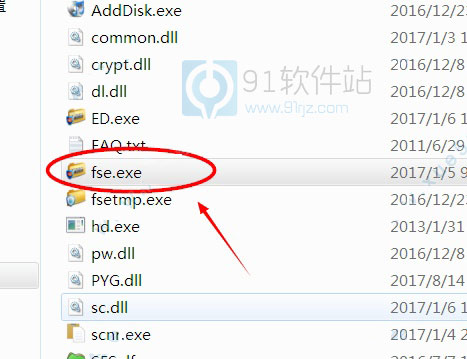
注意:破解完成请勿点击桌面快捷方式,否则为试用版,直接运行安装目录下的fse.exe,可以将其发送到桌面快捷方式。
软件介绍
文件夹加密超级大师是一款功能强大、专业的文件夹加密工具。在日常工作中,有一些重要文件需要加密,为解决这一问题,原软件需要使用破解补丁进行软件破解,使其成为免费版软件,其采用先进的加密算法,使您的文件加密后,真正达到超高的加密强度,让您的加密文件和加密不被他人攻击查看,加密强度大,能够有效防复制、删除和移动。另外软件还提供磁盘保护、数据粉碎、伪装、万能锁等实用功能。
软件功能
文件夹加密功能:共有五种文件夹加密方法。
闪电加密:瞬间加密您电脑里或移动硬盘上的文件夹,无大小限制,加密后防止复制、拷贝和删除,并且不受系统影响。
隐藏加密:瞬间隐藏您的文件夹,加密速度和效果与闪电加密相同,加密后的文件夹不通过本软件无法找到和解密。
全面加密:采用国际上成熟的加密算法,将文件夹中的所有文件一次性全部加密,使用时需要哪个文件打开哪个文件,方便安全。
金钻加密:采用国际上成熟的加密算法,将文件夹打包加密成加密文件。
移动加密:采用国际上成熟的加密算法,将文件夹加密成exe可执行文件。您可以将重要的数据以这种方法加密后再通过网络或其他方法在没有安装[文件夹加密超级大师]的机器上使用。
这五种加密方式可以满足各种不同的需要。
文件加密功能:采用先进的加密算法,使您的文件加密后,真正地达到超高的加密强度,让您的加密文件无懈可击,没有密码无法解密。加密文件还具有临时解密功能:文件加密后,在使用时输入正确密码,选择打开。使用完毕后,文件会自动恢复到加密状态,无需再次加密。
磁盘保护功能:磁盘保护功能可以对电脑中的磁盘进行初级、中级和高级保护。高级保护的磁盘分区彻底隐藏后,在任何环境下无法找到。
增强功能:文件和文件夹粉碎删除、文件夹伪装、清理系统垃圾、系统优化和安全设置、禁止使用USB设备和只读使用U盘和移动硬盘等功能。
软件使用教程
一、如何给文件夹加密
文件夹加密非常简单方便,并且具有5种文件夹加密类型。文件夹加密解密速度快、加密后具有最高的加密强度。
1. 在需要加密的文件夹上单击鼠标右键,在弹出菜单中选择[加密]。
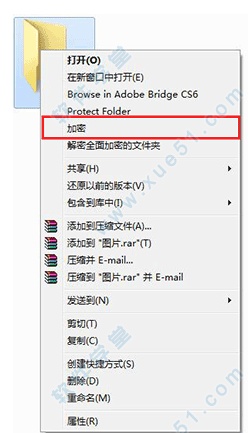
2. 然后在弹出的文件夹加密窗口中设置文件夹加密密码,并选择加密类型,然后点击“加密”就可以了。
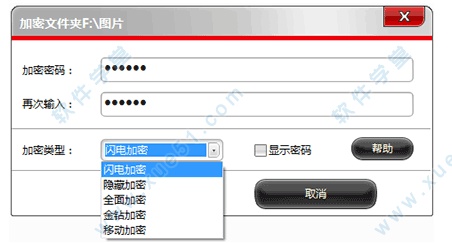
二、如何使用磁盘保护
1. 打开破解的软件,然后点击窗口上方的”磁盘保护“按钮。
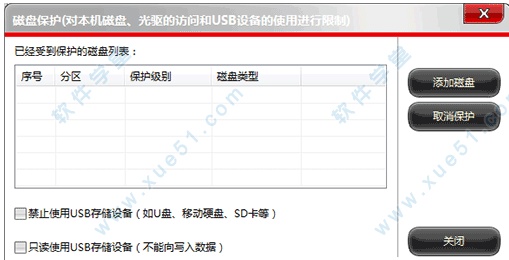
2. 在打开的磁盘保护窗口中,请点击”添加磁盘“。
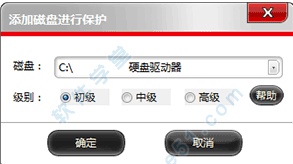
3. 在添加磁盘窗口中,选择需要保护的磁盘分区以及保护级别,然后点击确定就可以了。
磁盘保护三种保护级别的区别如下:
初级保护:初级保护的磁盘分区通过我的电脑/计算机和资源管理器是无法打开和查看的,但可以通过命令行(cmd模式)进入磁盘分区。
中级保护:中级保护的磁盘分区,无论是通过我的电脑/计算机、资源管理器或是命令行都无法访问和查看,但重装系统或者更换电脑后就可以看到了。一般情况下,我们推荐您使用磁盘中级保护。
高级保护:高级保护的磁盘分区在任何环境下、通过任何方法都无法打开和进入,即便重装系统或更换电脑。高级保护具有最高的保护级别,可以彻底隐藏您电脑上的硬盘分区。但保护和解除保护后需要重启系统才能生效。
解除磁盘保护也非常简单,请在磁盘保护窗口选择需要解除的磁盘保护记录,然后点击”取消保护“就可以了。
禁止使用USB存储设备和只读使用USB存储设备的功能
如果您启用了”禁止使用USB存储设备“功能,您的电脑上插入任何U盘和移动硬盘将没有任何反应,也就是说,U盘和移动硬盘无法在您的电脑上使用,通过这种方法您可以有效地防止电脑上的数据泄漏。
如果您启用了”只读使用USB存储设备“功能,您电脑上插入的所有U盘和移动硬盘,可以打开和使用,但无法在U盘和移动硬盘里面新建或者复制文件。通过该功能,不仅可以有效地防止电脑上的数据泄漏,而且不会影响U盘和移动硬盘上数据的使用。
更新说明
其他信息
暂无
相关阅读
查看更多热门文章
-
 逆水寒pc怎么导入捏脸二维码(逆水寒捏脸二维码导入不了)
逆水寒pc怎么导入捏脸二维码(逆水寒捏脸二维码导入不了)
游戏资讯 2024-10-14
-
 金铲铲之战炼金狼怎么配装备(金铲铲之战双城之战炼金狼人阵容搭配攻略)
金铲铲之战炼金狼怎么配装备(金铲铲之战双城之战炼金狼人阵容搭配攻略)
游戏资讯 2024-10-14
-
 光遇奇妙之旅任务攻略(光遇奇妙之旅的爱心怎么获得光遇爱心获得方法介绍)
光遇奇妙之旅任务攻略(光遇奇妙之旅的爱心怎么获得光遇爱心获得方法介绍)
游戏资讯 2024-10-14
-
 lol游戏来了读条页面进的慢(英雄联盟进入游戏加载的时候特别慢是什么原因 )
lol游戏来了读条页面进的慢(英雄联盟进入游戏加载的时候特别慢是什么原因 )
游戏资讯 2024-10-14
-
 和平精英游戏周报哪里分享(和平精英怎么生成精英战报)
和平精英游戏周报哪里分享(和平精英怎么生成精英战报)
游戏资讯 2024-10-09
热门
游戏 应用
-
 劲舞时代
劲舞时代
网易精品正版授权,社交音舞巨作
下载 -
 节奏大师
节奏大师
一流节奏手感,一歌多玩的难度进阶
下载 -
 顽鹿竞技
顽鹿竞技
Onelap全新移动版
下载 -
 lol手游国际服
lol手游国际服
一款公平竞技手游
下载 -
 LOL手游日服
LOL手游日服
英雄联盟手游日服官方版本
下载 -
 鸿图之下
鸿图之下
腾讯旗舰沙盘战略
下载 -
 300大作战
300大作战
Vsinger全员联动
下载 -
 小米超神
小米超神
指尖上的经典MOBA
下载 -
 浮生为卿歌
浮生为卿歌
一曲倾心 情醉浮生
下载 -
 原神
原神
米哈游全新开放世界
下载 -
 猫和老鼠
猫和老鼠
欢乐互动 正版授权
下载 -
 乱斗西游2
乱斗西游2
灵力战宠,倾力助阵
下载 -
 天涯明月刀
天涯明月刀
高沉浸感国风大世界手游
下载 -
 梦幻西游
梦幻西游
全新敦煌资料片上线
下载 -
 阴阳师
阴阳师
无套路妖怪对战卡牌
下载 -
 和平精英
和平精英
极限追猎
下载 -
 王者荣耀
王者荣耀
新版本【峡谷探秘】
下载























































